如何使用 WordPress 创建牙科诊所网站 - 详细指南
已发表: 2022-05-06如果您不是在寻找一种方法来自动化内部流程的主要部分,那么经营您的牙科诊所是一件大事。 预约并为客户提供有关程序和整体诊所声誉的一般信息是接待员所做的事情之一。 它们就像走路和说话的广告横幅,还可以帮助客户预约看医生并解决所有问题。
但是让我问你一个问题……如果你的网站可以处理这些事情的主要部分,为什么你需要把这些责任交给某人? 你觉得这听起来很有趣吗? 今天,我们将引导您完成创建牙科诊所网站的过程。 这将是一个分步指南,您会发现它对您的业务很有用,您可以相信我们的承诺! 您只需使用 WordPress 主题,调入一些插件,即可启动并运行一个功能齐全的网站。
寻找 WordPress 主题
WordPress 是具有大量主题可供选择的 CMS 之一。 在最著名的市场中滚动感觉就像站在糖果店中间:很难选择! 无论您有什么需求——您都会找到一个可以满足您大部分要求的主题。
由于我们希望本指南完整,因此我们将告诉您在哪里可以找到好的主题以及如何选择最适合您的牙科诊所的主题。

在寻找一个好的和定性的模板时,您应该首先检查一下 Themeforest。 查看“健康与美容”部分将为您提供相当多的 WordPress 主题选择。 其中之一是'Dentario | 牙医、医疗和保健主题”。 它包含所有需要的插件,还为您提供三种主页布局供您选择。 除了支持和详细的文档之外,这是一个很棒的主题,所以我将使用这个主题,看看我们可以用它构建什么。
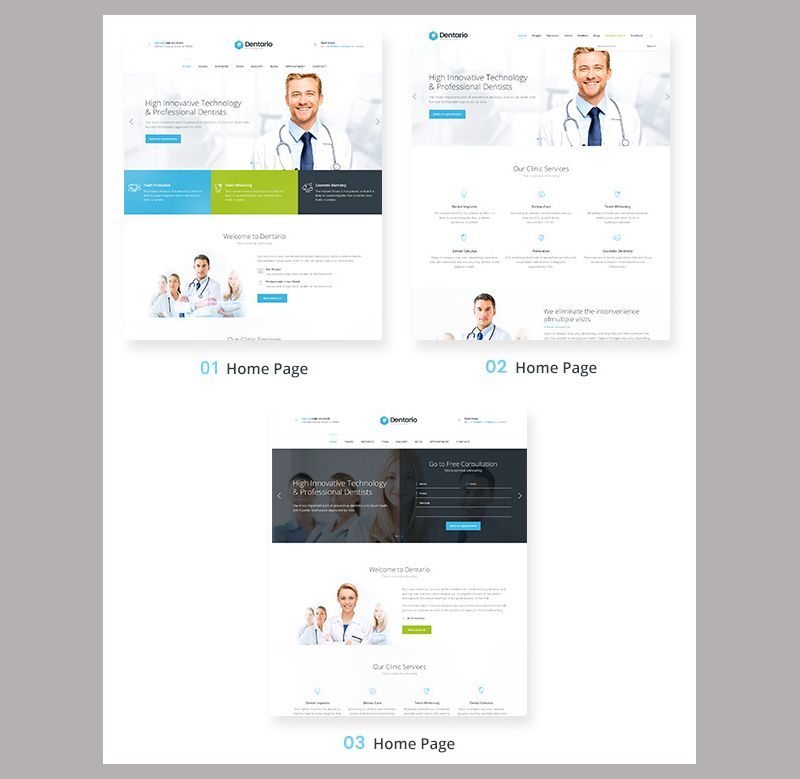
如何安装您的 WordPress 主题
购买并下载带有模板的存档后,您应该解压缩它,您将看到所有有助于您使用此主题的组件、模板本身和子主题。

让我们转到我们的 WordPress 仪表板并安装我们的主题。 为此,我们需要转到“外观”部分并单击“主题”。

您将被定向到包含所有已安装主题的页面,但我们对这些不感兴趣,我们想安装自己的! 单击“添加新”。

现在点击“上传主题”并选择“Dentario”压缩包。
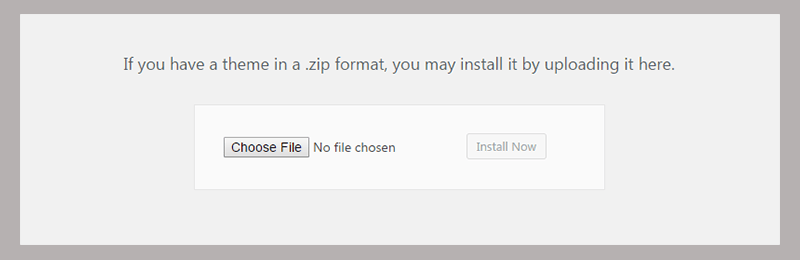
安装后 WordPress 会告诉你应该为这个主题安装什么样的插件。 这是一件非常重要的事情,因为它将帮助您确保所有模板功能都按需要工作。 基本上,您将获得所需插件的完整列表,您只需选择所有插件并单击“安装”选项。
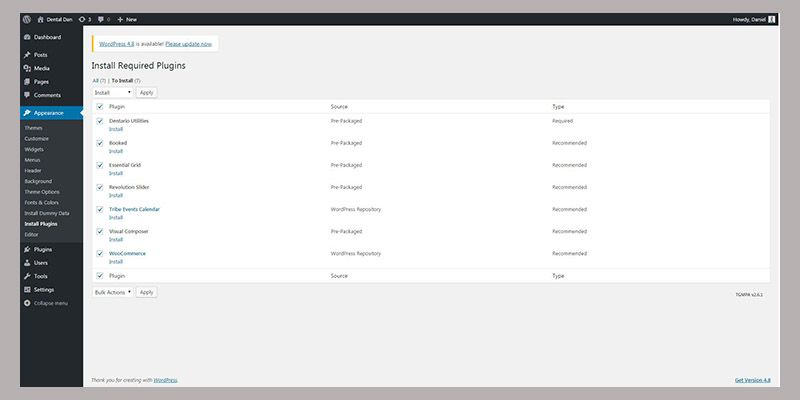
安装它们后,您必须执行相同的步骤来激活它们。
演示数据安装
让我们让我们的网站看起来像实际的演示,并为其安装所需的数据。 该主题包含一键式虚拟数据导入工具,因此演示安装过程不会很麻烦。
为了访问虚拟数据安装程序,您应该转到仪表板的“外观”部分,然后单击“安装虚拟数据”。
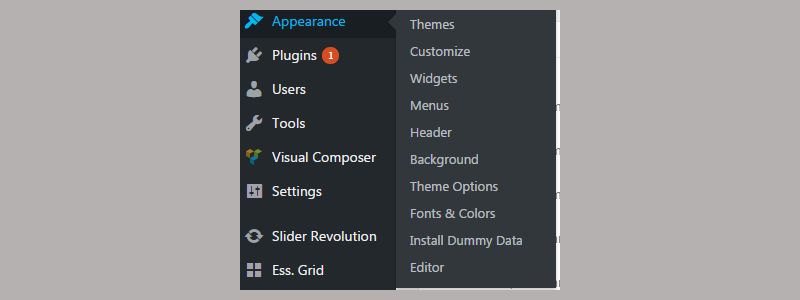
您将被重定向到 Importer 页面,您应该在其中选择所有应导入的组件。 最后三个项目默认没有选中,但你也应该检查它们,如下图所示。
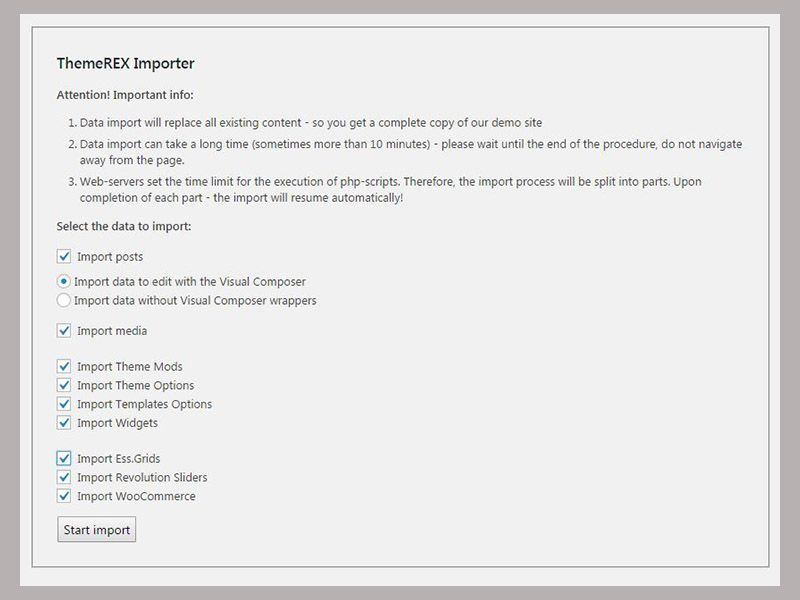
进口商会做它的工作,你可以在它工作的时候喝杯茶……实际上,你不能,它工作得很快,所以你甚至没有机会在厨房里找到你的杯子。
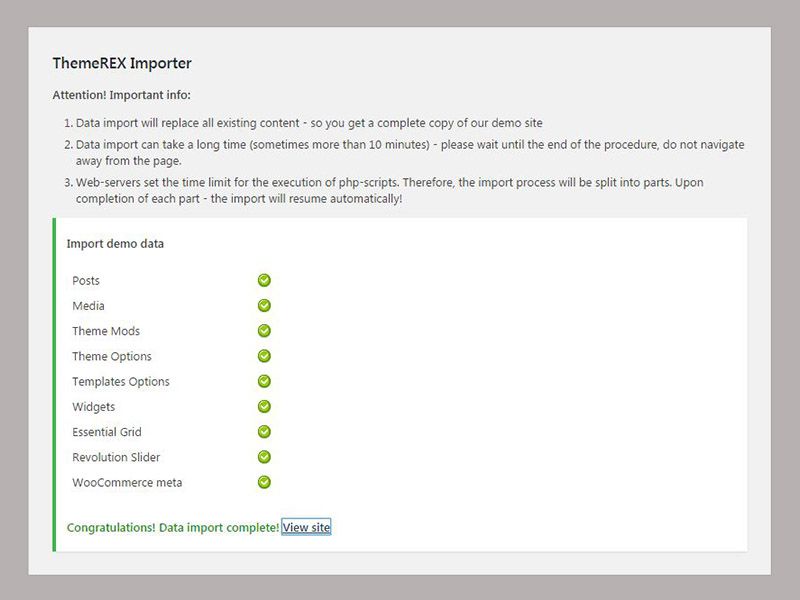
安装完所有内容后,您将在底部看到消息和指向您网站的链接。
正如我之前已经提到的,这个主题有 3 个主页布局,我决定使用第 3 个。
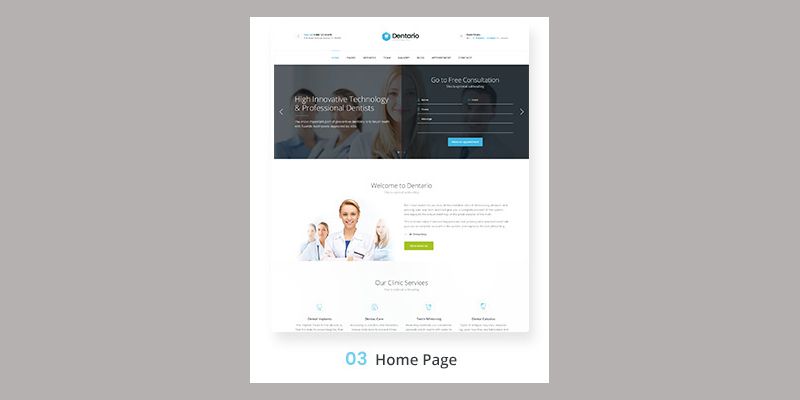
原因很简单,我喜欢“获得免费咨询”表单就在滑块附近的事实,所以这是我不会更改的组件。 一般来说,我将向您展示如何对现有布局进行更改,您将看到如何使用 WordPress 主题构建牙科诊所网站,这真的很容易!
如何自定义此主题
自定义过程包括您可能需要执行的许多操作,以便根据需要调整所有内容。 首先,我们需要从标题元素开始,并根据我们的计划更改它们。
让我们将第三个主页布局设置为默认主页,然后我们将开始使用它。
单击主页顶部管理菜单上的“自定义”按钮。

菜单将出现在页面的左侧,您必须单击“静态首页”按钮。

现在在“首页”选项中选择“主页 3”,然后单击顶部的“保存并发布”按钮以保存更改。
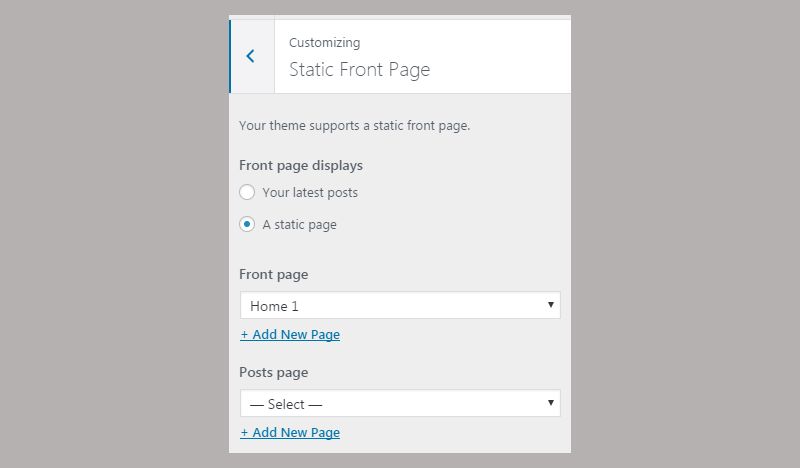
返回 WordPress 仪表板并单击“外观”->“主题选项”,您可以在此处对模板外观进行细微更改。 这只是开始,让我们开始吧!

徽标始终是全新主题中更改的第一件事,对吗? 这就是为什么我们要立即撕掉那个创可贴。
单击“标题”部分并向下滚动,您将看到可以更改徽标的区域。
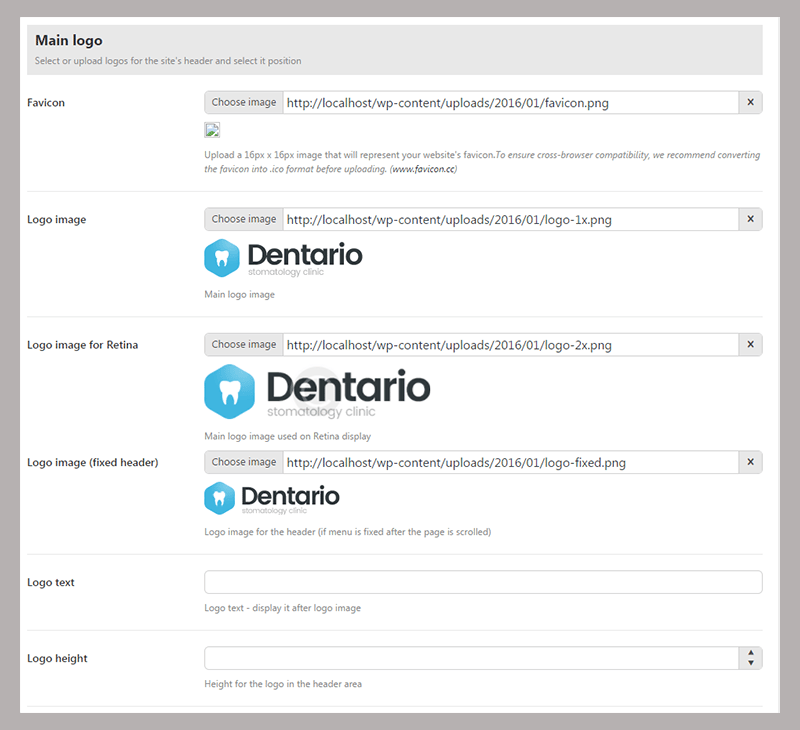
上传您的徽标并保存更改,一切都很简单。 我的诊所将被称为“Dental Dan”,所以我的标志将包含这些词,请不要感到惊讶。
现在我的标题看起来像这样:

让我们看看如何更改操作的数量和小时数。 一般来说,我喜欢它们在这个模板中的位置,但我们需要知道如何更改这些块中的实际文本。
转到“联系信息”部分并根据您诊所的信息进行所有必要的更改。

这更好,现在我们的标题看起来正确! 我们添加了新徽标和新的联系信息,现在,我们可以继续前进了。

我们的下一步将是更改菜单项。 为此,只需单击顶部菜单上的“自定义”按钮,然后转到“菜单”->“主菜单”。
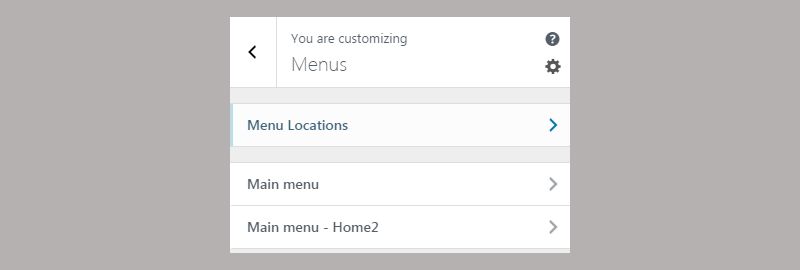
删除所有不需要的项目,然后我们将继续添加新元素。
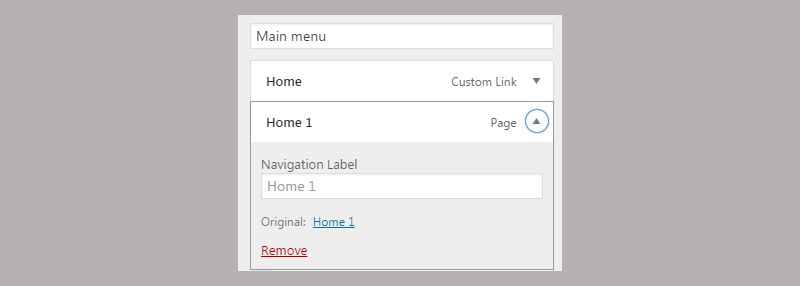
基本上,这个主题包括我们需要的所有菜单项。 你只需要删除其余的项目,只留下这些。

现在我将向您展示如何更改幻灯片中的图片。 您的主页顶部有管理菜单。 是的,“自定义”所在的那个。 那里有一个“滑块革命”按钮,将鼠标悬停在它上面并单击“Dentario Home 3”菜单项。


您将被引导至以下页面。
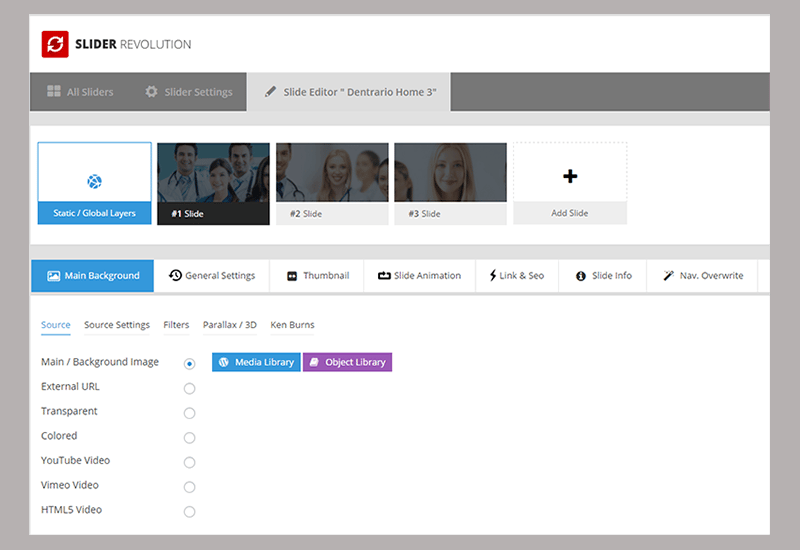
选择任何幻灯片并单击“来源设置”以上传新图片或编辑现有图片。 如果向下滚动一点,您将看到可以编辑样式的区域。 我不会更改任何内容,因为我相信这个主题为牙科诊所提供了一组很棒的幻灯片,但是编辑过程很简单,并且编辑器本身是可视化的,如您所见。 因此,任何人使用它都不会有问题。
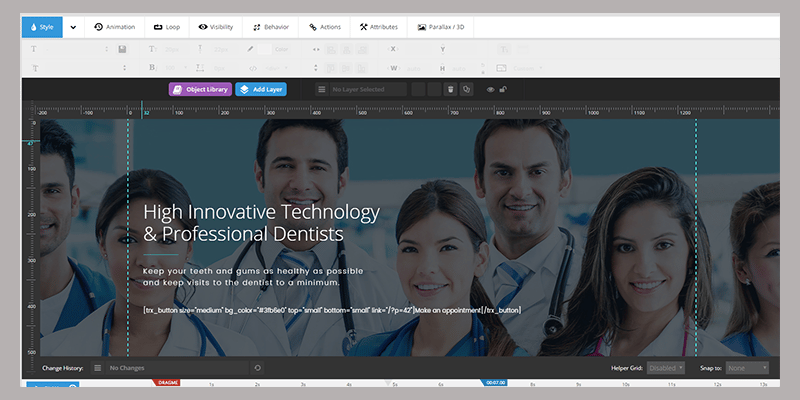
现在我们将编辑最重要的东西:实际布局和主页上显示的块数。 其中一些我不需要,所以我将完全删除它们,这些是:
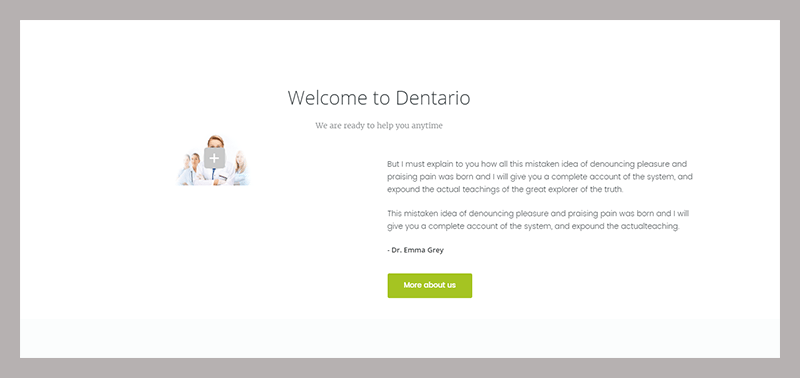
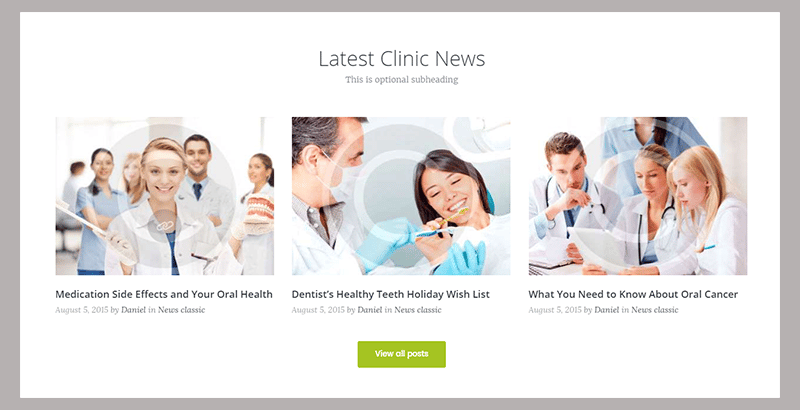

这些是我将完全删除的块。 为了移动块,删除和编辑它们,我们需要使用 Visual Composer。 那是 Dentario 主题附带的页面构建器。 要开始编辑主页的布局,请转到您的网站并单击顶部菜单中的“使用可视化编辑器进行编辑”按钮。

现在,每当您将鼠标悬停在页面上的任何块上时,您都会看到用于编辑、删除和添加行、列和模块的控制按钮。
您可以创建行并将它们分成列。 每一行或每一列都可以包含模块,它们是实际的内容(图片、计数器、按钮、文本)。
为了删除我不需要的第一个块,我将单击“行”菜单中的垃圾桶图标。 这个动作会杀死整个行,它会消失,正是我需要的!
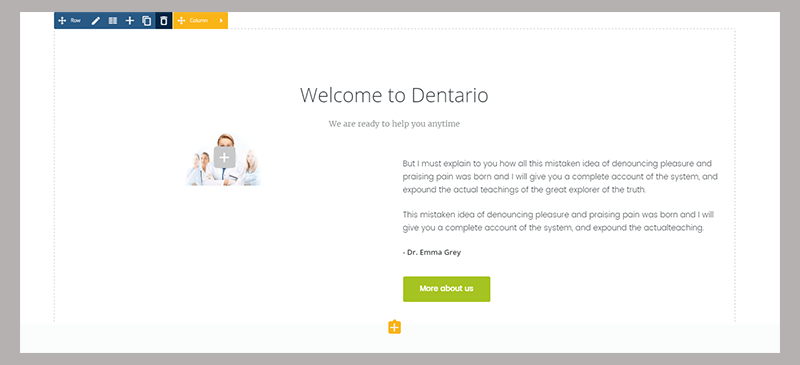
现在,我们的客户将在幻灯片下看到的第一个块将是“服务”块,其中包含我们提供的牙科服务列表。
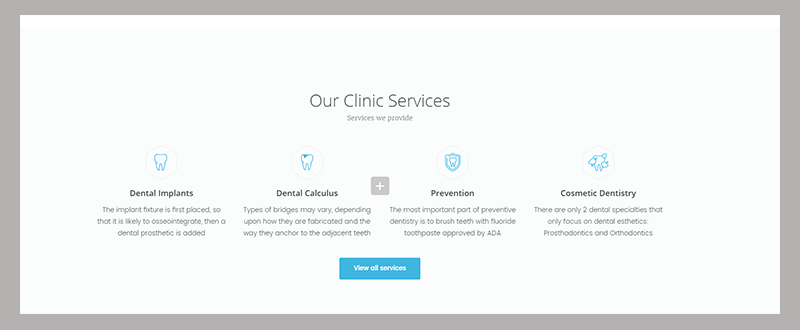
如果您决定编辑服务,可以在 WordPress 仪表板的“服务”部分进行。 编辑过程与帖子相同。
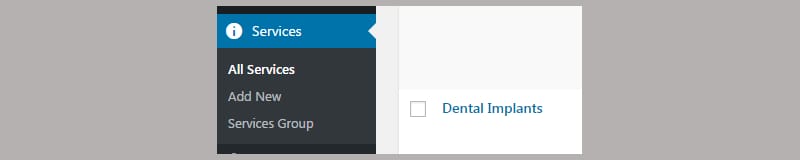
我删除了所有不需要的块。 现在,我们需要单击“更新”按钮来保存所有更改。

现在让我们编辑“号召性用语”区域,因为我们需要将电话号码放在那里。 单击“标题”部分并更改描述和标题。 所以在我更改了文本和数字之后,它看起来像这样。
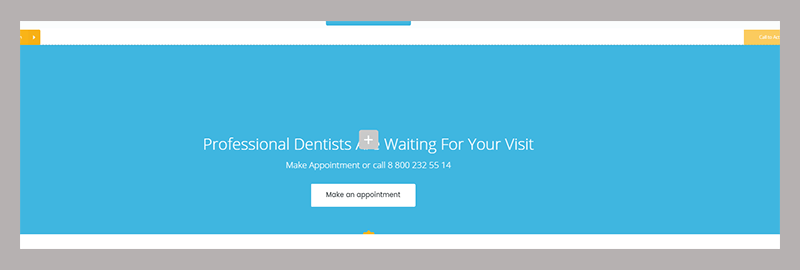
下一个区块是我们团队的特色。 我将向您展示如何更改每张图片和文字。
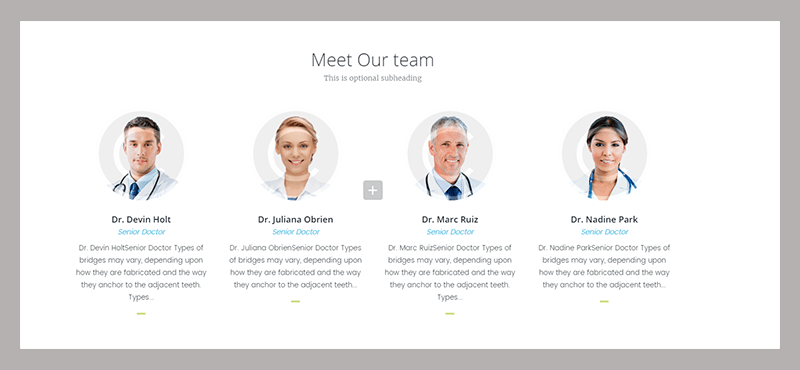
转到 WordPress 仪表板,然后单击“团队”部分->“所有团队”。 您将被引导至包含完整医生名单的页面。 我们需要编辑“小”类别中的所有内容,因为这些是显示在主页上的内容。
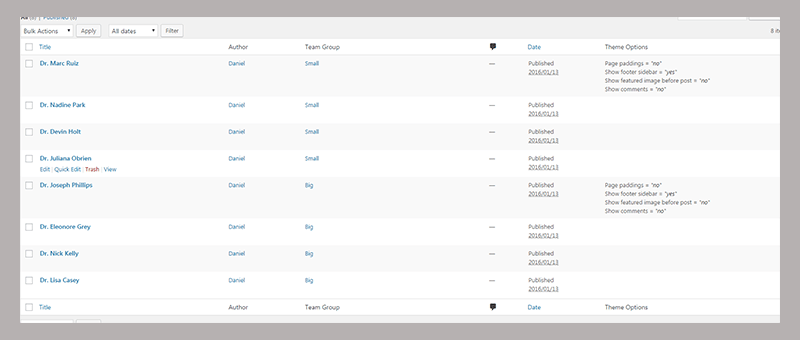
选择 Dr. Devin Holt 并点击他名字下的“编辑”按钮。 编辑过程与博客文章相同。 只需上传图片(医生的照片)并填写姓名和“关于这位医生”的小文字。
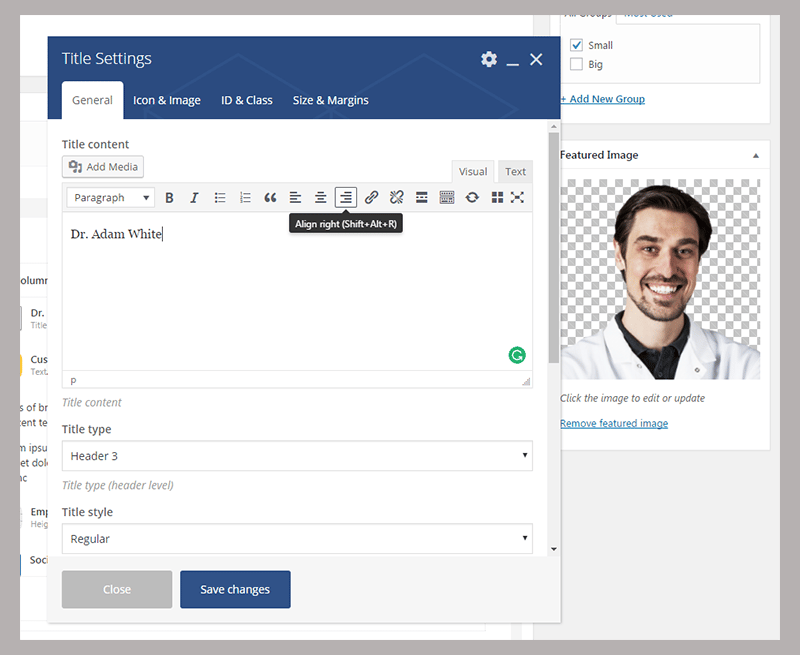
一旦您为“团队”部分的所有人员执行这些操作,您就会得到类似的结果。
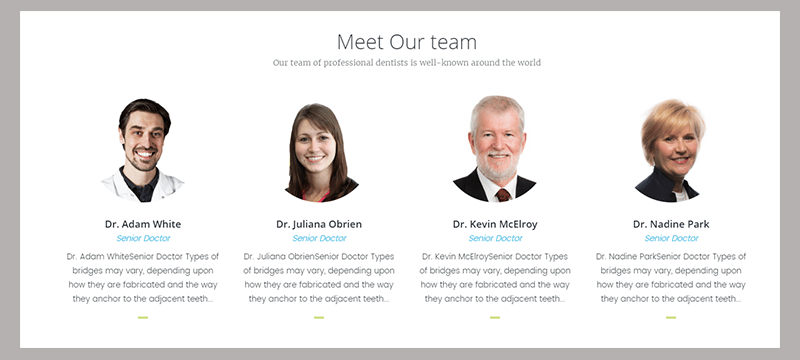
您还可以从 WordPress 仪表板的下一行更改推荐。 您应该转到“推荐”->“所有推荐”,您将能够编辑、添加和删除这些。
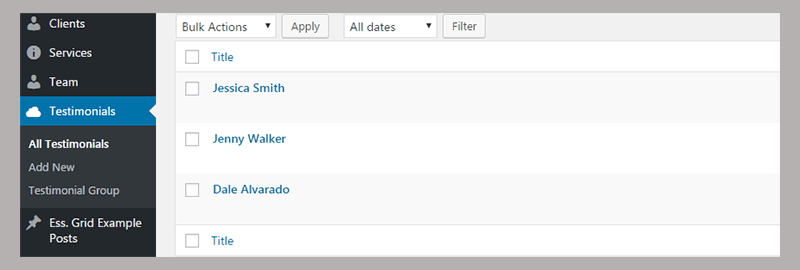
现在让我们更改页脚组件。 我们需要更改徽标并在那里写一个新文本,这是最简单的部分,说真的。
为此,请转到“自定义”菜单并单击“小部件”菜单项。
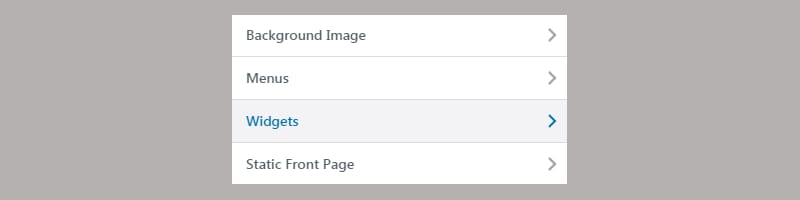
然后选择“页脚侧边栏”。
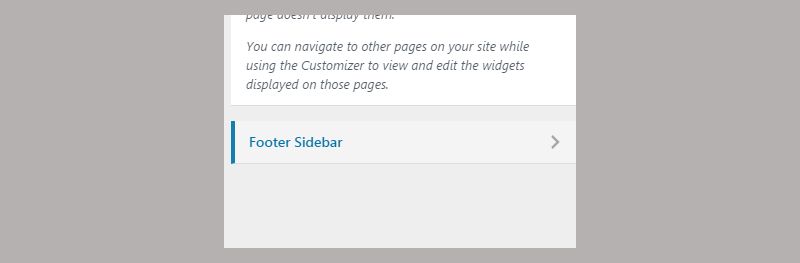
您可以在此处更改徽标和描述文本:
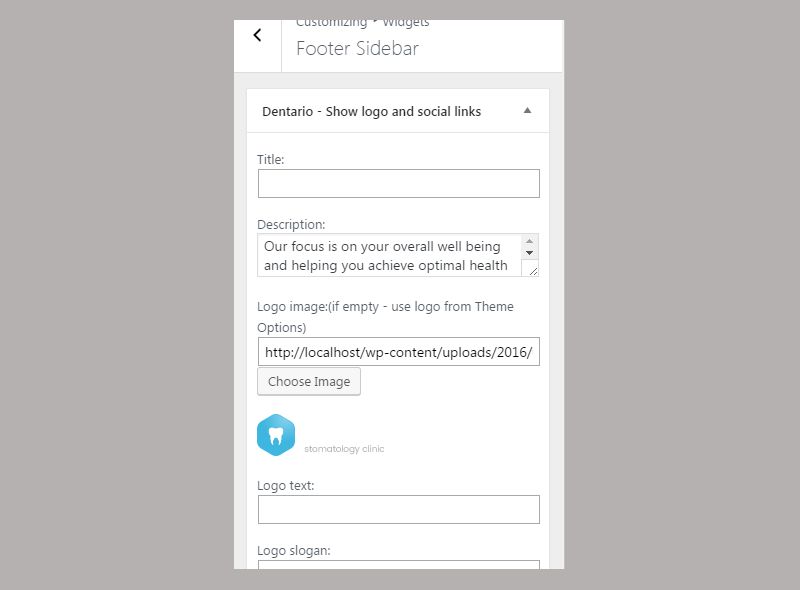
完成页脚后,只需更正一件事。 我们需要更改网站名称,因此 DentalDan 诊所名称将显示在选项卡中。
单击“设置”->“常规”。
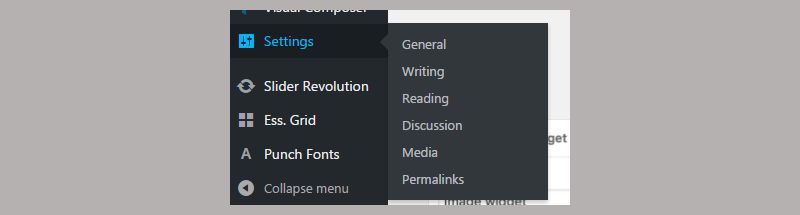
更改“网站标题”和“标语”。
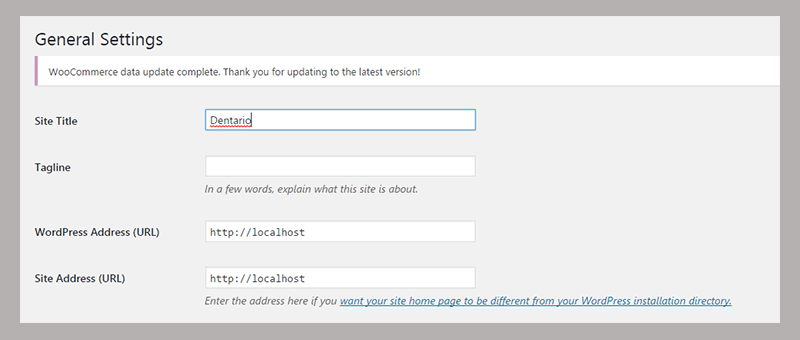

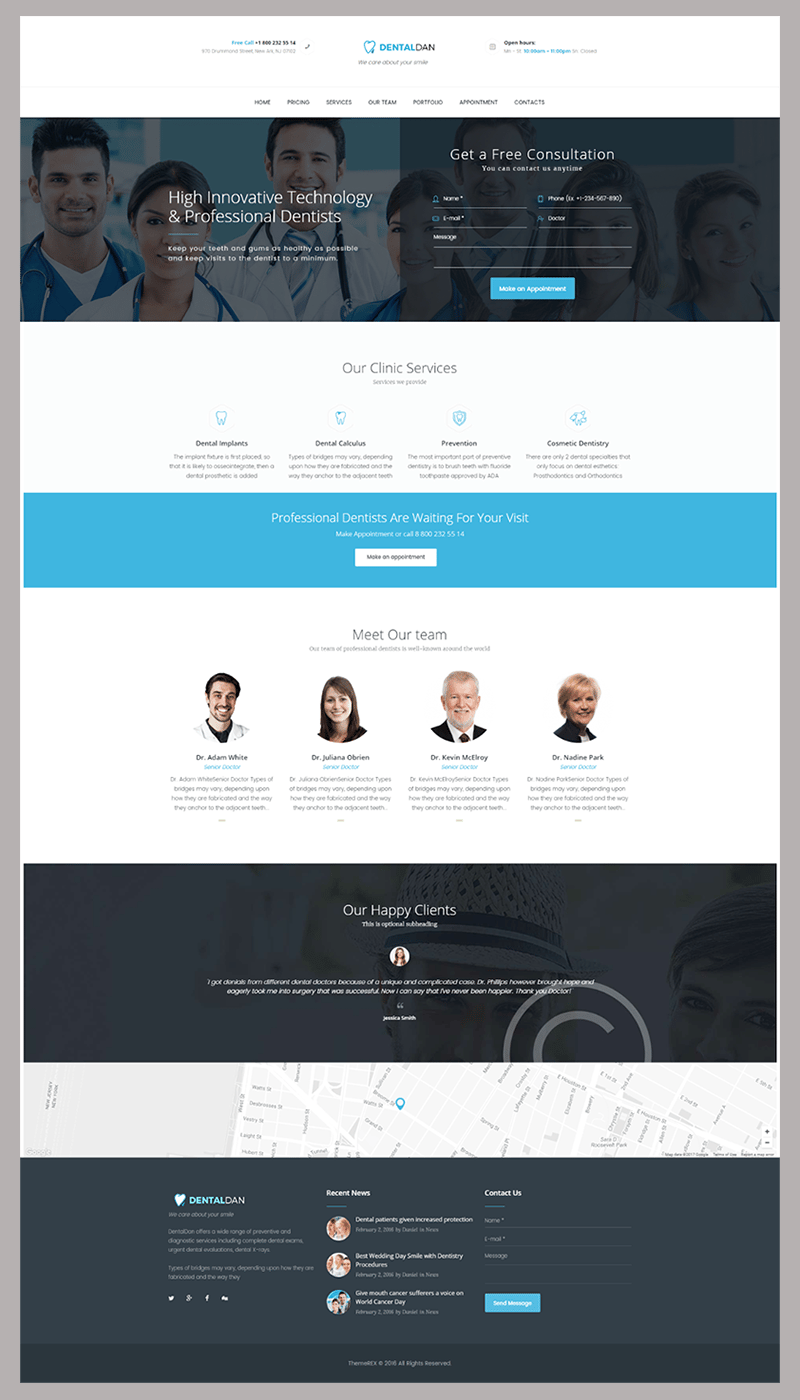
现在我们可以看看我们的牙科诊所网站的外观。
收拾东西
每个有自尊的牙科诊所都应该有自己的网站。 我不只是在谈论没有实际功能的精美登录页面。 它应该解决诸如预约、检查可用医生和查看牙科工作组合等问题。 创作者在“Dentario”中包含了所有这些功能。 如您所见,您需要做的就是移动几个街区。 此外,您需要编辑一些信息,您的网站已准备就绪。 对,就是这样!
